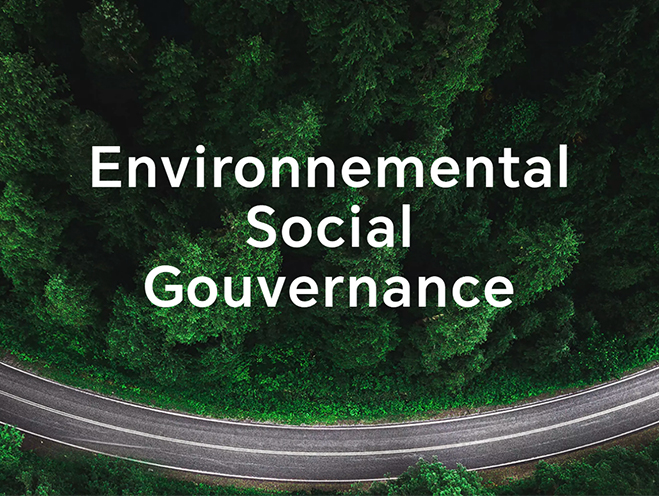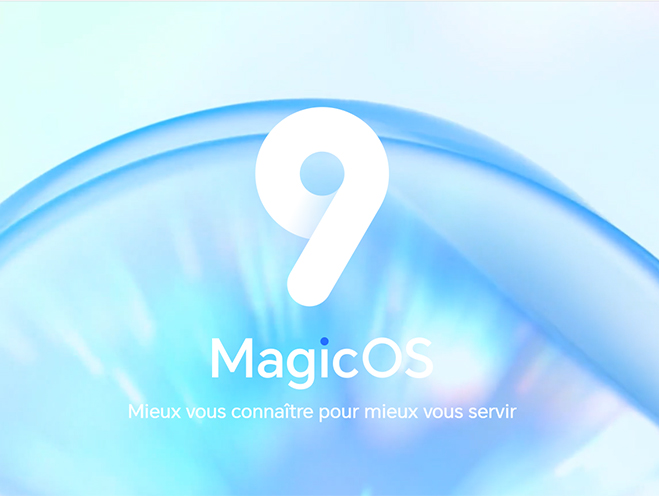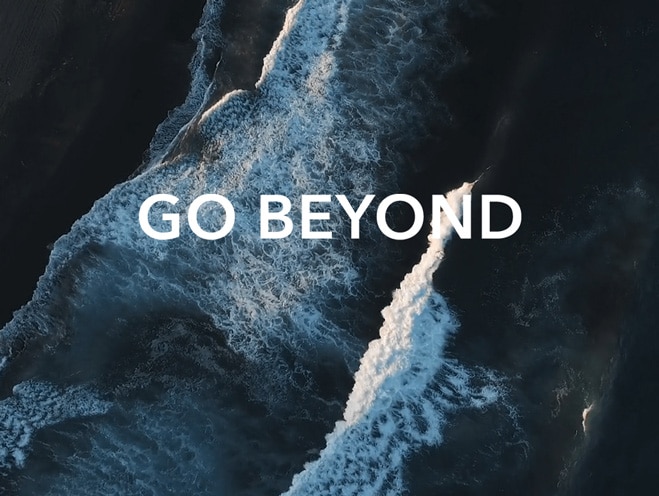L'ordinateur ne peut pas reconnaître un périphérique USB ou un disque dur amovible
| L'ordinateur ne peut pas reconnaître un périphérique USB ou un disque dur amovible |
L'ordinateur ne peut pas reconnaître un périphérique USB ou un disque dur amovible à plusieurs reprises.
Vérifiez si le périphérique USB ou le disque dur est défectueux
Il faut environ 10 secondes pour reconnaître certains périphériques USB ou disques durs amovibles.
L'utilisation d'un périphérique USB ou d'un disque dur amovible qui a dépassé sa durée de vie peut entraîner des dommages permanents et l'empêcher d'être reconnu. Dans ce cas, vous devez utiliser un nouveau périphérique USB ou disque dur amovible.
En raison des différentes tailles de périphériques USB et de disques durs amovibles, ils peuvent ne pas être reconnus lorsqu'ils sont insérés. Dans ce cas, vous pouvez ajuster légèrement la fiche du périphérique USB ou du disque dur amovible afin qu'elle se connecte entièrement au port de l'ordinateur.
S'il n'y a aucun problème avec le périphérique USB ou le disque dur amovible, essayez les solutions suivantes.
Solution 1 :Retirez et réinsérez le périphérique USB
Ouvrez le Gestionnaire de périphériques, développez Contrôleurs de bus série universel, cliquez sur Périphérique de stockage de masse USB > Désinstaller le périphérique, puis réinsérez le périphérique USB.
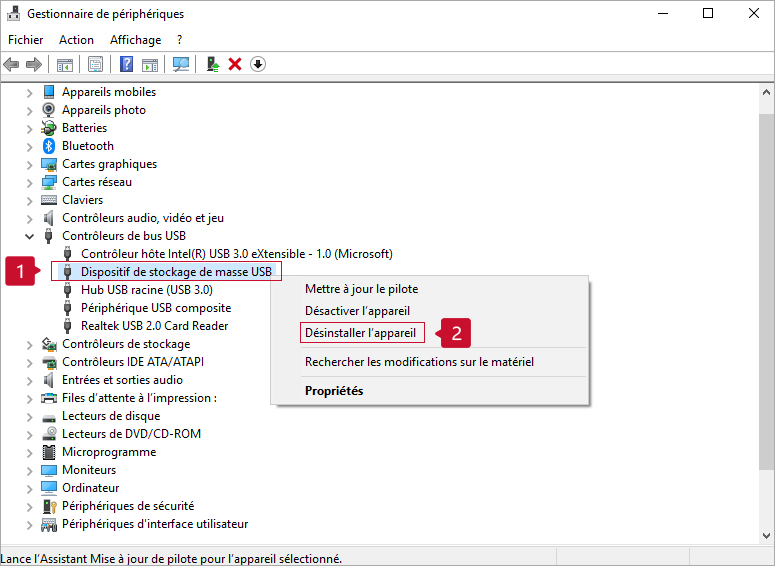
Le pilote Périphérique de stockage de masse USB peut ne pas être disponible sur certains périphériques. Dans ce cas, essayez les autres solutions.
Solution 2 :Vérifiez les paramètres USB
1. Entrez « panneau de configuration » dans la zone de recherche et cliquez sur Panneau de configuration.
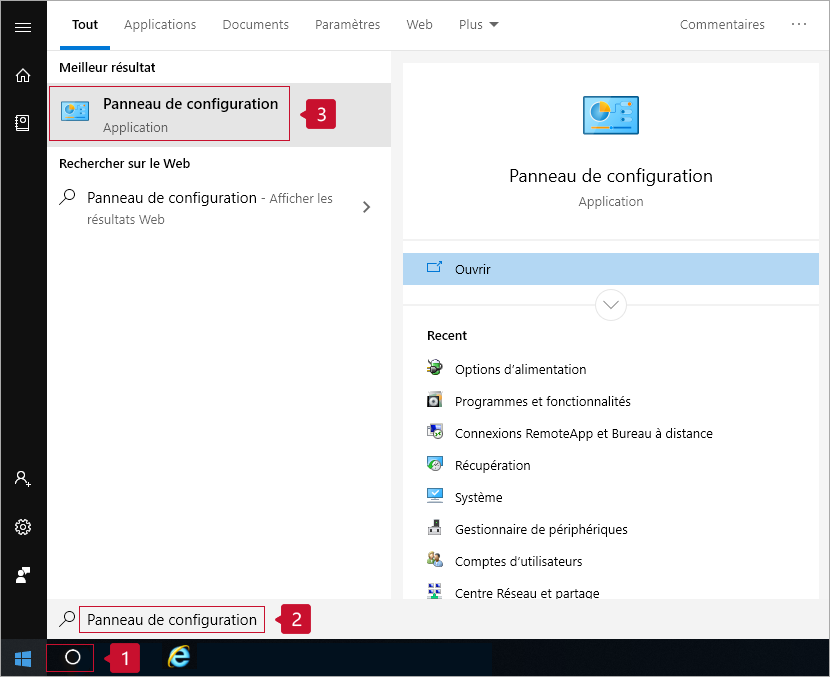
2. Affichez par Petites icônes et cliquez sur Options d'alimentation.
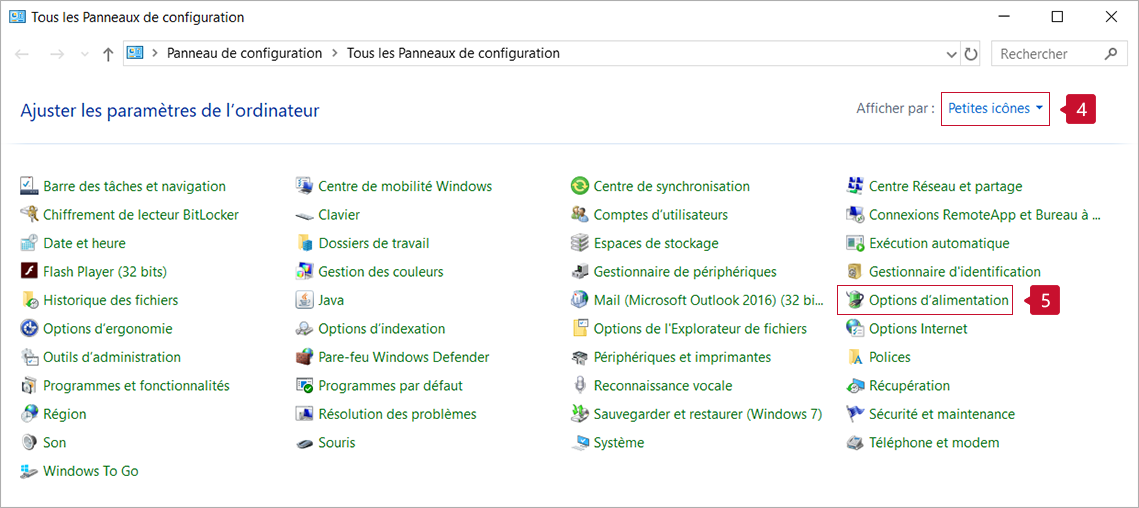
3. Cliquez sur Modifier les paramètres du plan à côté de Équilibré (recommandé).
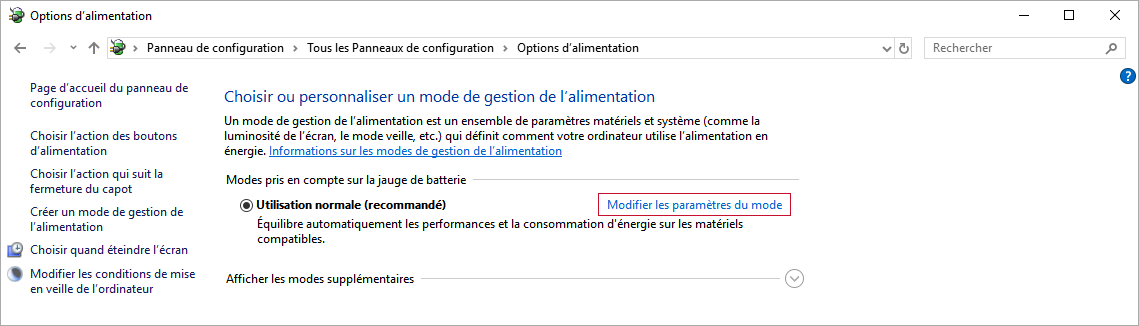
4. Cliquez sur Modifier les paramètres d'alimentation avancés.
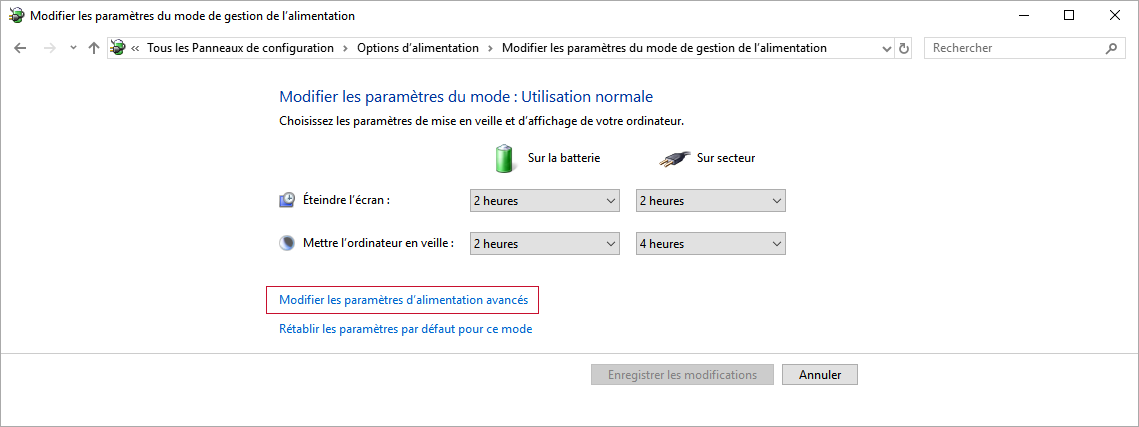
5. Cliquez sur les icônes + à côté de Paramètres USB et Paramètre de suspension sélective USB, désactivez le Paramètre de suspension sélective USB, puis cliquez sur OK. Insérez ensuite à nouveau le périphérique USB.
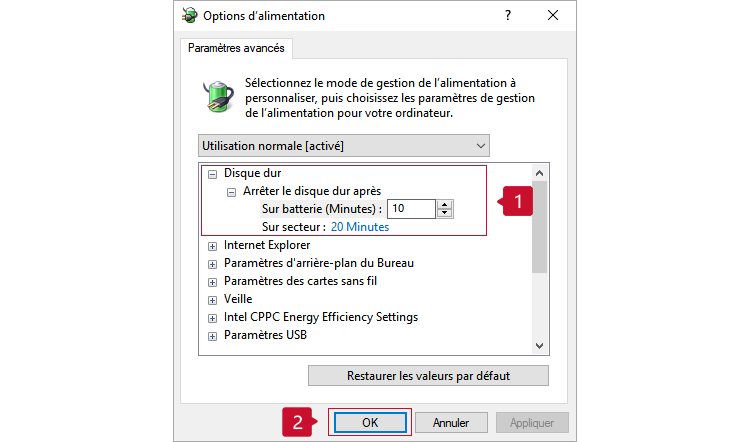
Solution 3 :Vérifiez si les fichiers ou répertoires du périphérique USB ou du disque dur amovible sont endommagés
1. Double-cliquez sur l'icône du périphérique USB ou du disque dur amovible. Un message s'affiche alors indiquant qu'un fichier ou un répertoire est endommagé. Confirmez le message.
2. Entrez « cmd » dans la zone de recherche, cliquez avec le bouton droit sur Invite de commandes et choisissez Exécuter en tant qu'administrateur.
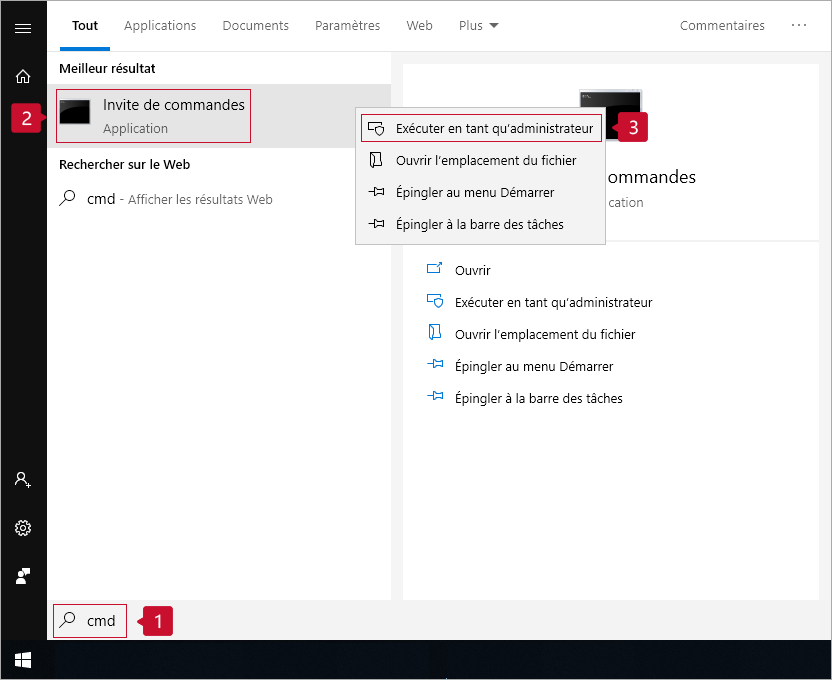
3. En supposant que la lettre de lecteur est G, entrez « chkdsk g: /f » et appuyez sur Entrée. Une fois la vérification terminée, vous pouvez continuer à utiliser le lecteur.

Solution 4 vérifiez si le périphérique USB ou le disque dur amovible est partitionné
1. Cliquez avec le bouton droit sur PC et choisissez Gérer.
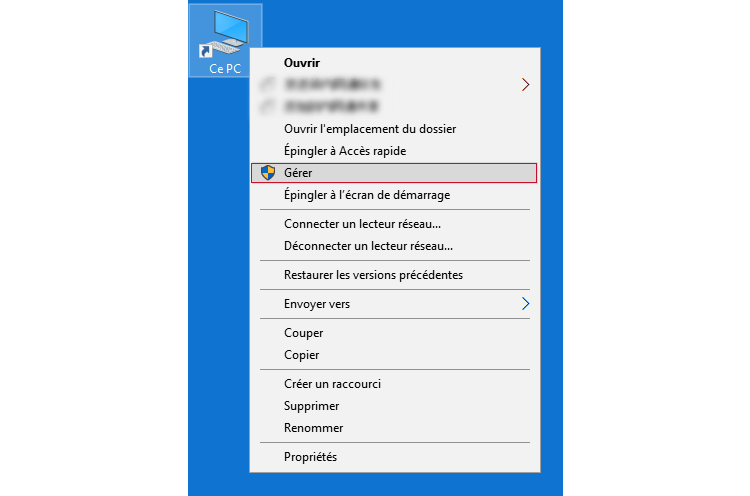
2. Cliquez sur Gestion des disques.
3. Cliquez avec le bouton droit sur un lecteur amovible et cliquez sur Nouveau volume simple.
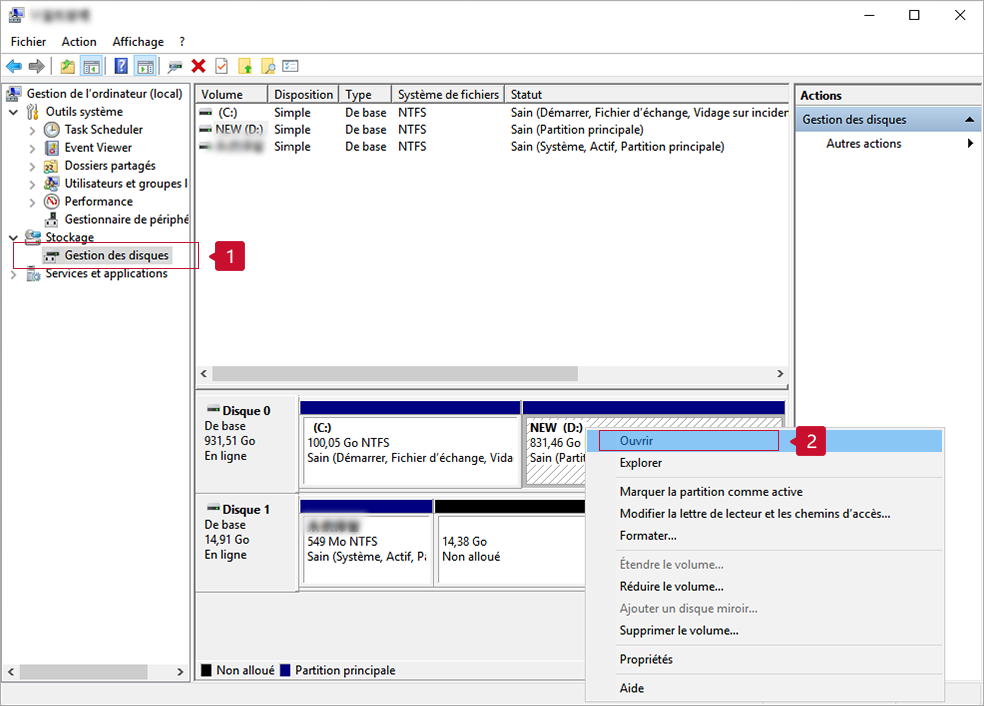
4. Suivez les instructions à l'écran et cliquez sur Suivant > jusqu'à la fin de l'opération.
Comme le périphérique USB ou la partition de disque dur amovible peut entraîner une perte de données, sauvegardez à l'avance toutes les données importantes.
Solution 5 vérifiez si l'interface USB de la carte principale est désactivée
Appuyez et maintenez F2 pour accéder à l'écran des paramètres du BIOS, appuyez sur F9 pour restaurer les paramètres du BIOS, puis appuyez sur F10 pour enregistrer les modifications. Le statut de Activation du port USB sera alors <Activer> par défaut.
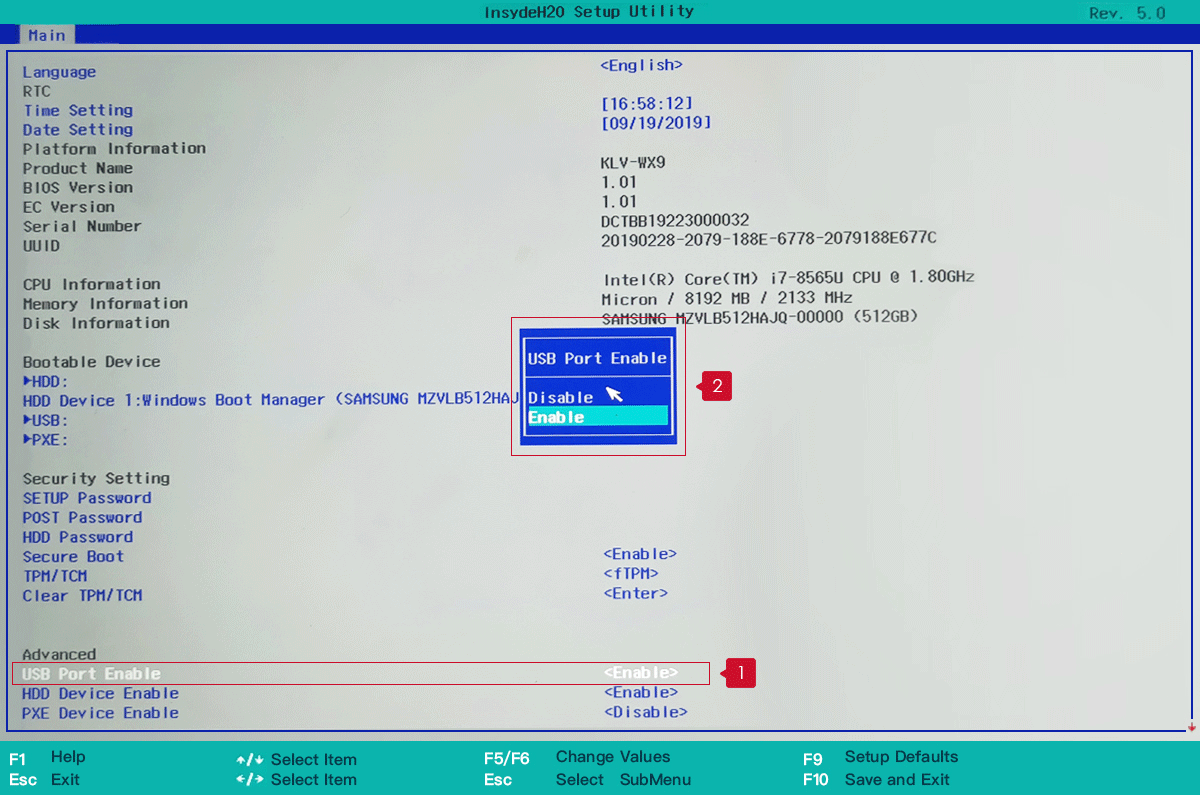
Solution 6 dépannez d'autres problèmes inconnus
1. Cliquez avec le bouton droit sur le périphérique USB ou la partition de disque dur amovible et choisissez Propriétés.
2. Cliquez sur l'onglet Outils, puis sur Vérifier.
3. Sélectionnez les deux options et passez à l'étape suivante.
4. Une fois les résultats de la vérification affichés, fermez la fenêtre.
5. Lors de la vérification, le système corrige automatiquement les erreurs de partition qui peuvent être corrigées.
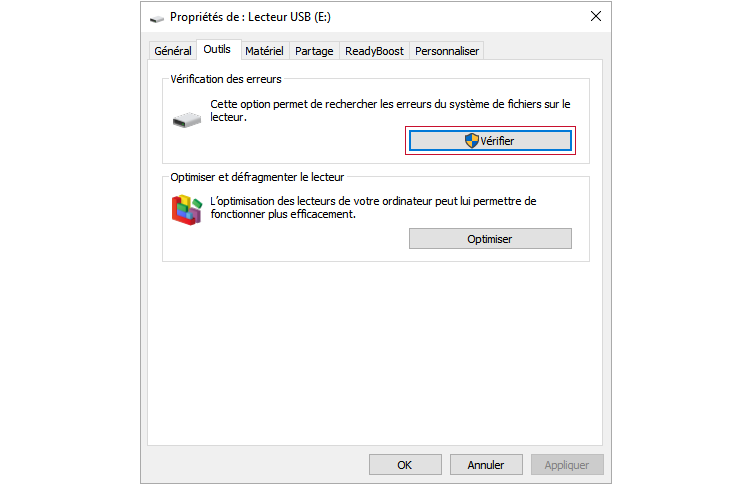
Si le problème persiste, vous pouvez essayer de formater le périphérique USB ou le disque dur amovible.
1. Double-cliquez sur l'icône du périphérique USB ou du disque dur amovible. Un message s'affiche pour indiquer que le périphérique USB ou le disque dur amovible n'est pas formaté. Confirmez le message.
2. Conservez les paramètres par défaut, puis passez à l'étape suivante.
3. Attendez qu'une boîte de dialogue s'affiche, indiquant que le formatage est terminé.
Sauvegardez les données importantes à l'avance, car le formatage d'un périphérique USB ou d'un disque dur amovible entraînera une perte de données.
微信扫描二维码分享文章
Plus de support